Как настроить андроид карт плей на новом тойота прадо
Во время езды на автомобиле очень важно оставаться внимательным и сконцентрированным, так как от этого зависит не только ваше здоровье, но и здоровье окружающих. Именно ради повышения уровня безопасности с сохранением уровня комфорта были придуманы технологии Android Auto и Apple CarPlay — они позволяют пользоваться функциями вашего смартфона, будь то карты, звонки, приложения для прослушивания музыки или что-то ещё, без необходимости отвлекаться на небольшой дисплей смартфона. И хотя почти у всех более или менее современных автомобилей эти функции имеются, не все знают, как их запустить. Сегодня быстро и понятно в этом разберёмся.
Содержание
Подготовительный этап
Перед тем, как заниматься активацией какой-либо функции и тестом возможностей приложений, нужно пройти несколько подготовительных этапов.

⚠️ Важно: данные пункты необходимы для вашей же безопасности — проверять работу того или иного софта на дорогах или трассах категорически не рекомендуется.
Как подключить Apple CarPlay

CarPlay по проводу
- подключите USB-кабель в нужный разъём автомобиля (обычно он расположен под дисплеем мультимедийной системы и обозначен соответствующей иконкой смартфона — точное расположение можно узнать из инструкции или документации на сайте производителя);
- подключите кабель в смартфон;
- дождитесь появления интерфейса Apple CarPlay на дисплее мультимедийной системы.
Некоторые современные автомобили поддерживают беспроводное подключение Apple CarPlay — узнать, есть ли данная функция на вашей модели транспортного средства, можно на официальном сайте или в инструкции.
Беспроводной CarPlay
Как подключить Android Auto
Систему Android Auto тоже можно подключить как проводным, так и беспроводным способами (если это поддерживает автомобиль). Правда, стоит учесть, что на операционной системе Android 10 и выше приложение Android Auto вшито в систему и не представлено отдельным приложением, но перед началом работы стоит обновить софт через Google Play до последней версии.

Android Auto по проводу
- подключите USB-кабель в нужный разъём автомобиля (обычно он расположен под дисплеем мультимедийной системы и обозначен соответствующей иконкой смартфона — точное расположение можно узнать из инструкции или документации на сайте производителя);
- подключите кабель в смартфон;
- выполните простые действия инструкции на экране (система спросит, запускать ли Android Auto на данном автомобиле);
- дождитесь появления интерфейса Android Auto на дисплее мультимедийной системы.
Данная система поддерживает и беспроводное подключение, но нужно отметить, что Android Auto по беспроводу работает только на ОС Android 11 и выше. Кроме того, беспроводная работа Android Auto поддерживается бортовыми компьютерами далеко не всех автомобилей.
Беспроводное Android Auto
- подключите USB-кабель в нужный разъём автомобиля (обычно он расположен под дисплеем мультимедийной системы и обозначен соответствующей иконкой смартфона — точное расположение можно узнать из инструкции или документации на сайте производителя);
- подключите кабель в смартфон;
- выполните простые действия инструкции на экране;
- отключите кабель;
- дождитесь появления интерфейса Android Auto на дисплее мультимедийной системы.

Установка Android Auto & CarPlay для Toyota Land Cruiser Prado 2014-2020
Для организации подержи Android Auto & CarPlay для Toyota Land Cruiser Prado 2014-2020 на штатном головном устройстве, мы можем предложить специализированный Видеоинтерфейс CarPlay & Android Auto для Toyota 2014-2020
Видеоинтерфейс позволяет использовать CarPlay в беспроводном варианте или Android Auto в проводном режиме, на мультимедийных системах Toyota 2014-2020. Взаимодействовать с CarPlay или Android Auto можно органами управления мультимедиа автомобиля, голосом при помощи Siri или Google Assistant, а также с помощью сенсорного дисплея.

Установка всех компонентов осуществляется на оригинальные разъемы Toyota (фишка в фишку), без повреждения штатной проводки автомобиля. Видеоинтерфейс оснащен встроенным медиапроигрывателем, который позволяет воспроизводить фактические любые видео с USB-накопителей и использовать устройство качестве HD-плеера.


Подбор решения для автомобилей Toyota осуществляется по модели авто и производителю головного устрйоства — Panasonic , Pioneer или Fujitsu Ten ( Как узнать производителя головного устрйоства? ). В подавляющем большинстве для автомобилей TLC 150 2014-2020 это Panasonic, т.е. модификация видео интерфейса MDA-VI-TY680C.
Устройство имеет встроенный Bluetooth модуль и позволяет использовать его в качестве системы громкой связи. Видеоинтерфейс также позволяет подключить камеру переднего вида, и запрограммировать период отражения с нее картинки при переводе селектора в положение D . Язык интерфейса: English (Мультиязычное меню), Язык меню CarPlay и Android Auto — зависит от настроек мобильного, в том числе поддерживается Русский.
Как снять монитор Toyota Land Cruiser Prado 2014-2020
Порядок снятия головного устрйоства идентичен для моделей как с левым, так и с правым рулем. В первую очередь рекомендуется произвести клемм аккумулятора. Затем можно будет приступить с снуют монитора автомобиля. Для этого сначала потребуется снять Панель системы кондиционирования.

Демонтаж данной панели осуществляется следующим образом: Вставьте съемник молдингов в месте, показанном на рисунке. Открепите 5 фиксаторов и 3 направляющие. Во избежании повреждения деталей интерьера — рекомендуем пользоваться специализированным инструментом для разбора салона и снятия обшивок , а место упора инструмента лучше проклеить защитной\монтажной лентой.


Далее отсоедините разъем и снимите блок управления системы кондиционирования. Затем для снятия монитора потребуется отключить четыре болта, отменные на изображениях ниже.


Далее вытяните приемник системы навигации в сборе, чтобы расцепить 7 фиксаторов и 2 направляющие с обратной стороны приемника системы навигации в сборе. Не пытайтесь тянуть в верхней части блока, так можно повредить воздуховоды, тянуть лучше удерживая дисплей в нижней части.

Отсоедините все разъемы подключенные к головному устройству и снимите дисплей.
Подключение видеоинтерфейса на Toyota Land Cruiser Prado 2014-2020
Подключение всех компонентов видео интерфейса на автомобиль Toyota Land Cruiser Prado 2014-2020, осуществляется фишка в фишку, на оригинальные разъемы. В комплекте с видео интерфейсом поставляется два специализированных шлейфа для коммутации сенсорного управления.

Для подключения видео интерфейса потребуется произвести частичный разбор головного устрйоства, в частности снятие лицевой панели для подключения шлейфов. Для этого необходимо снять боковые крепления головного устрйоства (три болта с боковых сторон) и открутить семь болтов удерживающих лицевую панель.
В верхней части лицевая панель закреплена на щеколдах. Открутите болты и и аккуратно отсоедините лицевую панель.

Далее потребуется отключить два шлейфа управления. Шлейфы отстегиваются специальными щеколдами.


Затем можно будет снять фронтальную металлическую панель. Она фиксируется скобами в верхней части, для съема необходимо приподнять панель с нижней части, после чего можно будет отсоединить панель.

После этого установите видео интерфейс к корпусу головного устрйоства. Закрепить его положение можно будет при обратной сборке, при установке боковых кронштейнов.

Затем следует отключить штатный шлейф головного устрйоства и на него место подключить короткий шлейф от видео интерфейса. Длинная ответная часть шлефа от видео интерфейса останется для подключения к лицевой панели головного устройства.

Установите обратно металлическую фронтальную панель, продев при этом шлейф в окно панели. При установке фронтальной панели зафиксируйте сначала ее положение в верхней части, в специальные пазы, после чего ее можно будет прикрутить (5 болтов).

Затем подключите оба шлейфа обратно к лицевой панели головного устройства. И прикрутите обратно саму лицевую панель к головному устройству (7 болтов).

Затем останется только подключить разъемы видео интерфейса. Соедините кабели из комплекта поставки видео интерфейса путем подключения двух RCA разъемов (левый и правый аудио сигналы), как показано на фото ниже.

Внешний выносной микрофон входит в комплект поставки. Данный микрофон используется в случае если автомобиль не оборудован штатной системой громкой связи. Если авто имеет громкую связь, внешний микрофон не используйся. Если в авто нет системы кромкой связи, то микрофон следует подключить к черному разъему Jack 3.5

Мы рады представить Вам новый видеоинтерфейс с поддержкой CarPlay & Android Auto для Toyota 2014-2019. Оборудование позволяет использовать CarPlay или Android Auto, в беспроводном варианте, на мультимедийных системах Toyota 2014-2019.

Взаимодействовать с CarPlay или Android Auto можно органами управления мультимедиа автомобиля, голосом при помощи Siri или Google Assistant, а также с помощью сенсорного дисплея.

Установка всех компонентов осуществляется на оригинальные разъемы Toyota (фишка в фишку), без повреждения штатной проводки автомобиля.

Видеоинтерфейс оснащен встроенным медиапроигрывателем, который позволяет воспроизводить фактические любые видео с USB-накопителей и использовать устройство качестве HD-плеера.

Устройство умеет запоминать место воспроизведения видео и аудио и возобновлять проигрывание с места остановки.

Устройство имеет встроенный Bluetooth модуль и позволяет использовать его в качестве системы громкой связи. Поддерживается телефонная книга и набор номера.

Видеоинтерфейс также позволяет подключить другие дополнительные устройства, например, камеру переднего вида, цифровой ТВ-тюнер или DVD-плеер. При этом для дополнительного оборудования, помимо самих видео\аудио входов, реализованы выводы для подачи питания и реализации управления.

Язык интерфейса: English (Мультиязычное меню), Язык меню CarPlay и Android Auto — зависит от настроек мобильного, в том числе поддерживается Русский.
Совместимость:
2014-2018 Toyota Auris
2015-2018 Toyota Avensis
2015-2017 Toyota Avalon
2014-2018 Toyota Corolla
2014-2019 Toyota Highlander
2014-2019 Toyota Hilux
2014-2019 Toyota Tundra
2015-2017 Toyota Sienna
2014-2018 Toyota 4Runner
2015-2019 Toyota Fortuner
2014-2019 Toyota Landcruiser Prado
Наша страница на DRIVE2:


Комментарии 22

1 x Видеоинтерфейс
1 x Кабель подключения к мультимедийной системе
1 x Кабель питания Toyota
1 x Кабель подключения внешнего оборудования
1 x Кабель AUX 3.5 мм
2 x Шлейфы для подключения сенсорного стекла
1 x USB кабель-адаптер для внешних носителей
1 x Микрофон
1 x Выносной динамик
и что из выше описанного нужно приобрести, для того чтобы это система заработала на ШГУ от JBL. Предполагаю что весь список брать не надо.

Здравствуйте. Это состав комплекта, не компонуется как то отдельно. Видео интерфейс подбирается по производителю самого головного устройства — Panasonic, Pioneer или Fujitsu Ten (узнать можно через сервисное меню). JBL это только усилитель в ГУ.

доброе утро! на ШГУ от JBL тоже можно установить?

Здравствуйте. Да, можно.


Здравствуйте. Как только разработчики приложения Navitel для iPhone добавят поддержку данной технологии, будет навигация и от Navitel. Доступны все приложения установленные на мобильный, имеющие поддержку функции CarPlay для iPhone или Android Auto для устройств на базе операционных систем Android.

Уже давно существует! Т.е. в вашем оборудовании нет предустановленного приложение позволяющее использовать навигацию без интернета?




Поставлю вопрос по другому. Путешествуя в горах или в пустынен без возможности интернет-связи спутниковая навигация в вашем устройстве работать не будет?

Без доступа в интернет — будут работать все те же приложения что и на самом Вашем подключенном мобильном телефоне в этот момент, точнее приложения которые работают с офлайн картами и поддержкой функции CarPlay.
Данное устройство не навигационный блок, само по себе оно имеет антенны только WiFi и Bluetooth для подключения и взаимодействия с мобильным. При подключении мобильного фактически используются приложения с самого мобильного. В данный момент из AppStore приложения которые поддерживают работу с офлайн картами (без подключения к сети интернет) это например Google Карты, 2GIS, maps.me и т.д. как Navitel давит поддержку CarPlay будет и их приложение.

Здравствуйте! Автоматического перехода из интерфейса приставки к камерам, при их активации, не происходит? Ставится вместо штатной навигации?

Здравствуйте. Оборудование подключается совместно (не в замен штатной навигации). Штатная камера заднего вида включается как обычно при перевода селектора в положение заднего хода, если установлен комплекс MULTI-TERRAIN MONITOR, то для включения системы кругового обзора необходимо будет выйти из меню видео интерфейса.

Спасибо! Выход произойдёт при нажатии кнопки кругового обзора? Или только через меню Car? И почем опиум для народа, не подскажите?)

Вообще на сколько помним в текущей реализации прошивки только по нажатию CAR, в общем то можно доработать прошивку под разные команды CAN шины. Стоимость не секрет, как и заявлено на сайте — 22500 руб. плюс для DRIVE'овчан скидка. Если интересно у нас есть много различных решения именно для Prado, как в виде отдельных компонентов — обходчики, адаптеры активации AV входа, различные розетки, выключатели под штатные посадочные гнезда и т.д., так и решения в виде готовых установочных комплектов — цифровго ТВ, наборы подключение мобильного (зеркалирование) и т.д.

В новой записи расскажем о двух вариантах апгрейда штатной магнитолы нового Toyota Land Cruiser Prado 150 2018 модельного года для тех, кто хочет большего драйва в своем авто.

Оригинальный монитор с дополнительным навигационным блоком NaviPilot DROID BOX NT-3325 и отдельное мультимедийное устройство NaviPilot DROID7
1-й вариант: прокачать штатную магнитолу путем установки навигационного блока NaviPilot DROID BOX NT-3325 (он же Navitouch NT3325) под управлением системы Android, со всеми ее богатыми возможностями — Интернет, Яндекс с Алисой и пробками и т.п. (подробно о возможностях блока мы уже писали в предыдущих постах про Land Cruiser 200 и Lexus RX/NX )
Плюсы такого решения — полностью сохраняется штатный дизайн, функционал и управление магнитолой, появляется много новых возможностей.
Минусы — используется штатный монитор с не самыми выдающимися характеристиками в плане размера диагонали и разрешения.
Установка производится в штатные места методом pin-to-pin, не нарушая штатную проводку и сохраняя гарантию на автомобиль. Блок дополняет функционал штатной системы, замещая штатный навигационный модуль (при его наличии), при этом интерфейс системы полностью соответствует заводскому стилю. Все функции штатной мультимедийной системы автомобиля сохраняются.
Небольшой сравнительный видеообзор NaviPilot DROID BOX NT-3325 и NaviPilot DROID7 10" для Prado 150:
Несколько фотографий вышеупомянутых систем:






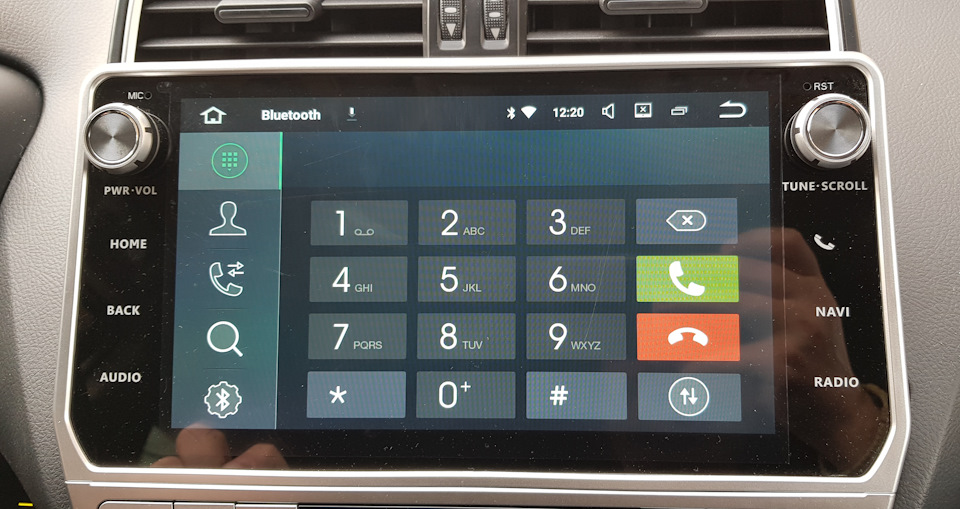
NaviPilot DROID7 — полноценная Bluetooth звонилка с адресной книгой, журналом звонком и воспроизведением музыкальных файлов
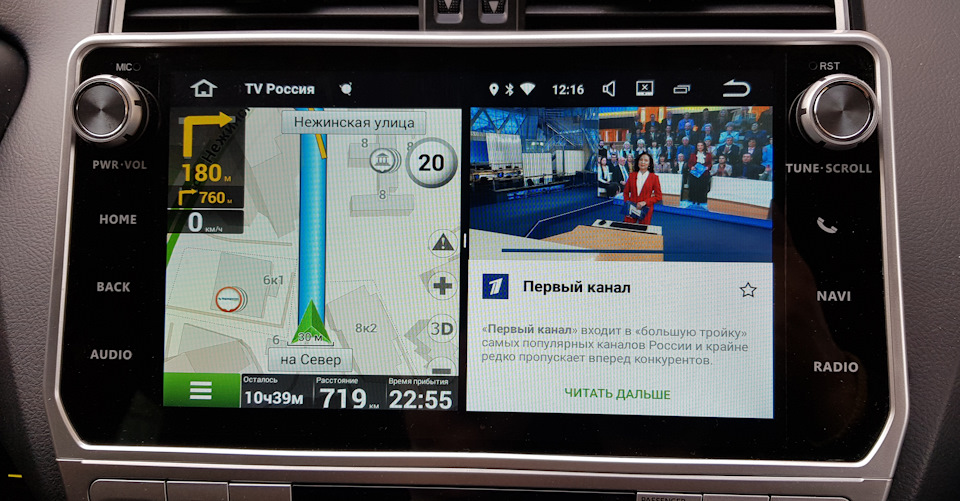
NaviPilot DROID7 — функция разделения экрана — одновременный просмотр и использование двух приложений (Навител Навигатор и SPB TV)

И еще много всего-всего интересного и полезного…

Подробные инструкции в комплекте, чтобы использовать все функции железок по-максимуму:
Навигационный блок NT-3325 также совместим и с доресталинговыми Toyota Prado 150 2014-2017 с оригинальной системой Toyota Touch2.
Технические характеристики блока NT-3325:
Операционная система: ANDROID 6
Процессор: Allwiner A33 Quad-Core 4x1.33 GHz
Память: ОЗУ: 1GB Hynix / ПЗУ: 16GB Hynix / microSD: до 128 Gb
Связь: Wi-Fi / Bluetooth (A2DP) / 3G/4G LTE — Через USB Wi-Fi роутер
Навигация: GPS / ГЛОНАСС
Дополнительные подключения: USB, Wi-Fi, Bluetooth (A2DP)
Стоимость оборудования NaviPilot DROID8 — 35900 рублей (с учетом 10% скидки для Драйвовчан).
Стоимость установки — 3000 рублей.
Стоимость оборудования NT-3325 — 29600 рублей (с учетом 10% скидки для Драйвовчан).
Стоимость установки — 3000 рублей.
Кроме того, для предыдущего поколения LC Prado 150 с 2014 по 2017 есть автомагнитолы NaviPilot DROID4 с диагоналями экранов 8" и 10" по суперценам, подробности по ссылке.
Apple CarPlay и Android Auto для автомобилей Lexus & Toyota
Есть разные информационно-развлекательные системы для авто Lexus и Toyota. На сегодняшний день Android Auto и Apple CarPlay являются одними из самых популярных решений. Оборудование используется как в проводном варианте коммутации, так и в беспроводном варианте. Управление происходит через мультимедийное оборудование авто, голосом, штатными элементами управления или сенсорного экрана.

Особенности решений Apple CarPlay и Android Auto
Это не программные платформы, а программно аппаратные коммуникационные решения. С их помощью происходит трансляция iOS или Android-интерфейса на уже имеющуюся мультимедийную систему. Благодаря этому легко контролировать определенные мессенджеры и приложения, свой мобильный гаджет и управлять ими.
Для использования Apple CarPlay или Android Auto телефон включается через USB-порт или по WiFi, в зависимости от какой тип подключения поддерживает мультимедийная система. На экране отображаются используемые вами иконки программ, но только тех приложений которые имеют поддержку работы с CarPlay или Android Auto. Это позволяет применять свой телефон в дороге, не отрываясь от дороги. Происходит синхронизация гаджета и системы автомобиля. Машины редко поддерживают подключение к интернету, поэтому такую функцию выполняет ваш телефон.
Все, что происходит на экране системы авто, дублируется и на телефоне. Это касается:
- мессенджеров;
- музыкальных файлов;
- навигационных карт;
- стандартных телефонных опций.
Преимущества CarPlay
CarPlay — система компании Apple, позволяющая подключить iPhone, начиная с iPhone 5, к мультимедиа-адаптированному автомобилю для интеграции Siri и других служб в автомобиль. Для работы требуется iOS 7.1 или выше. Apple готов взаимодействовать не со всеми программами. Поэтому применение сторонних программ ограничено. Связано это с жесткими требованиями в отношении интерфейса и спецификой ПО. Используемые приложения не должны отвлекать водителя. Это нужно для обеспечения дополнительной безопасности за рулем. Среди функций:
Читайте также:

